Cách tạo QR Codes Adobe nhanh và dễ dàng

QR Codes Adobe là một giải pháp thông minh để người dùng dễ dàng tạo mã QR một cách chuyên nghiệp và hiệu quả. Với công cụ này, bạn sẽ được tạo mã hoàn toàn miễn phí và tự do tùy chỉnh theo nhu cầu. Cùng Sforum tìm hiểu tất tần tật về QR Code Generator Adobe Express ngay trong bài viết này nhé!
QR Code Maker Adobe Express là gì?
QR Code Maker Adobe Express là công cụ trực tuyến miễn phí cho phép bạn tạo mã QR nhanh chóng và chuyên nghiệp. QR Codes Adobe không giới hạn số lượng và không có thời hạn sử dụng nên có giá trị sử dụng lâu dài. Chỉ với vài thao tác đơn giản, người dùng có thể biến các liên kết website, thông tin liên hệ hoặc địa chỉ email thành mã QR tương ứng.
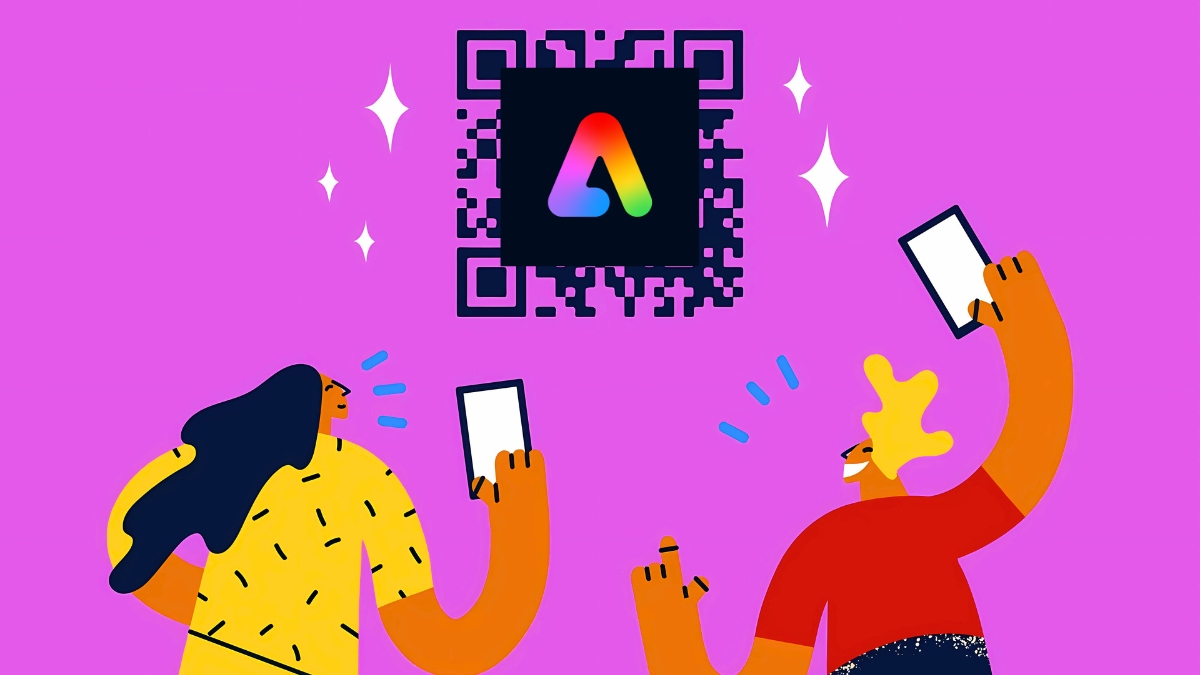
QR Code Maker Adobe Express cho phép người dùng linh hoạt tùy chỉnh phong cách và màu sắc mã QR để phù hợp với nhu cầu sử dụng thực tế. Bên cạnh đó, bạn có thể lựa chọn định dạng tải xuống phù hợp như PNG, JPG hoặc SVG để sử dụng trên cả nền tảng số lẫn tài liệu in ấn.
Để khai thác trọn vẹn sức mạnh từ các công cụ số như QR Code Generator Adobe Express, bạn sẽ cần một chiếc laptop có cấu hình ổn định. Tại CellphoneS, bạn có thể dễ dàng tìm thấy các mẫu máy chính hãng, phù hợp cho công việc văn phòng lẫn thiết kế với mức giá hợp lý. Xem ngay các sản phẩm hot qua đường link bên dưới nhé!
[Product_Listing categoryid="380" propertyid="" customlink="https://cellphones.com.vn/laptop.html" title="Danh sách Laptop đang được quan tâm nhiều tại CellphoneS"]
Hướng dẫn tạo QR Codes trên Adobe Express
Chỉ vài bước đơn giản, bạn đã có thể tạo mã QR Codes Adobe trên Adobe Express theo phong cách riêng, hoàn toàn miễn phí mà vẫn đảm bảo tính chuyên nghiệp. Cùng Sforum xem hướng dẫn cách tạo ngay dưới đây nhé!
Bước 1: Truy cập “QR Code Maker” trong Adobe Express
Để bắt đầu tạo mã QR Codes Adobe, bạn cần truy cập vào công cụ “QR Code Maker” trong Adobe Express. Bạn có thể tìm thấy công cụ này ngay trong ứng dụng hoặc truy cập nhanh qua link https://www.adobe.com/express/feature/image/qr-code-generator và bấm vào “Start now”. Đây là nền tảng trực tuyến hoàn toàn miễn phí, dễ thao tác nhưng bạn cần đăng nhập để sử dụng đầy đủ tính năng nhé!
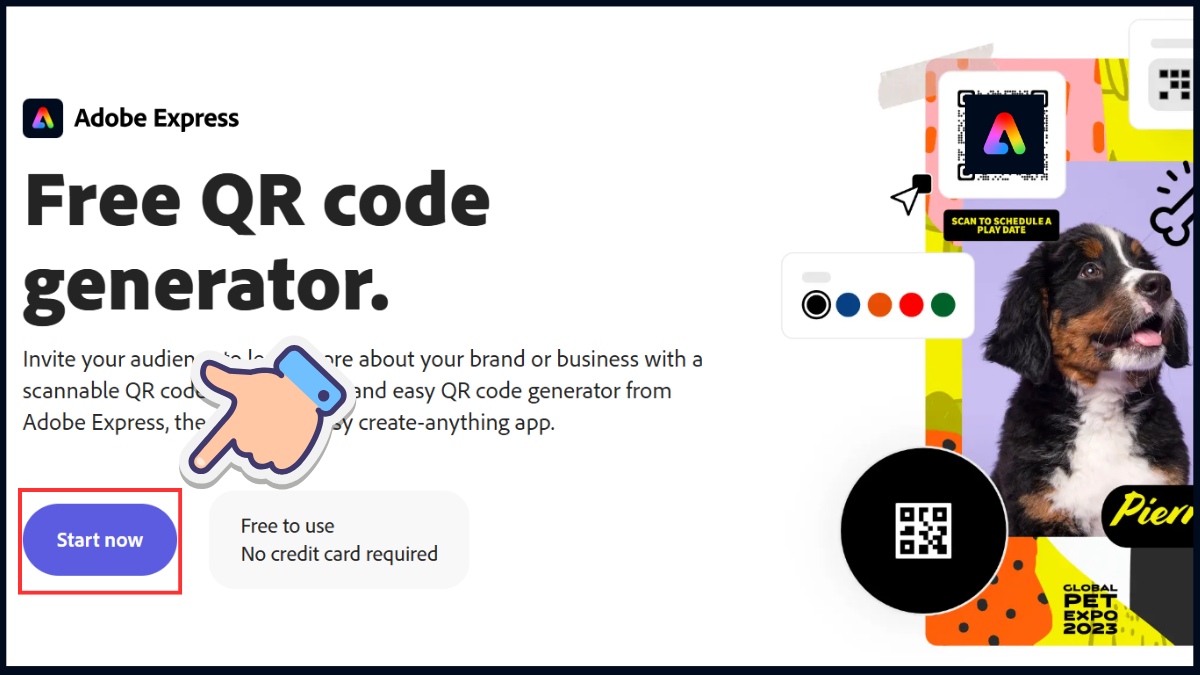
Bước 2: Nhập thông tin bạn muốn mã hóa
Trong giao diện của QR Code Generator Adobe Express, tại mục “Link”, bạn sẽ thấy ô trống để nhập URL. Tuy nhiên, trường này khá linh hoạt, cho phép bạn nhập nhiều loại thông tin khác nhau như địa chỉ website, đoạn văn bản đơn giản, địa chỉ email hoặc số điện thoại. Nếu bạn muốn mã hóa thông tin gì, hãy nhập vào ô trống này để tạo QR Codes Adobe nhé!

Bước 3: Tùy chỉnh thiết kế mã QR
Để cá nhân hóa QR Codes Adobe vừa tạo, người dùng có thể thực hiện các điều chỉnh tại hai mục “Style” và “Color”. Cụ thể:
- Style: Tính năng này cho phép bạn điều chỉnh các yếu tố trực quan của mã QR như dots, marker border và marker center.
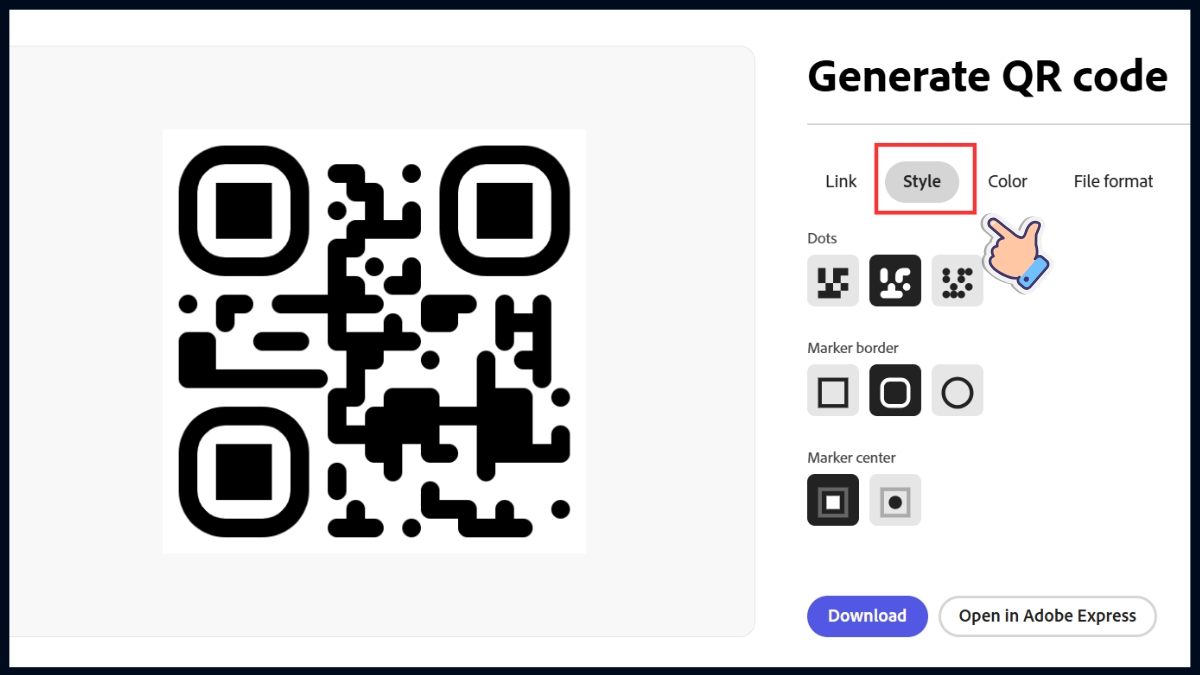
- Color: Tính năng này của QR Code Generator Adobe Express cho phép bạn tùy chọn thay đổi màu sắc cho mã QR với 5 màu cơ bản đen, xanh dương, cam, đỏ, xanh lá.

Bước 4: Xem trước và tải xuống mã QR
Sau khi tùy chỉnh, Adobe Express sẽ hiển thị bản xem trước của mã QR. Bạn hãy dành chút thời gian kiểm tra kỹ lưỡng xem mã này đã đáp ứng mong muốn của bản thân hay chưa. Đảm bảo rằng các chi tiết tùy chỉnh hiển thị đúng ý bạn và quan trọng nhất là QR Codes Adobe trông rõ ràng, không bị mờ. Sau đó, bạn chọn định dạng tệp tải về trong mục “File format” rồi nhấn “Download” để tải về là xong.

Một vài lỗi có thể gặp khi tạo QR bằng Adobe Express
Trong quá trình mã hóa thông tin thành QR Codes Adobe bằng Adobe Express, đôi khi người dùng có thể gặp một vài trục trặc nhỏ. Nếu bạn không để ý, các lỗi này có thể ảnh hưởng đến khả năng quét hoặc tính chính xác của mã QR.
Mã QR không quét được
Một trong những lỗi phổ biến khi tạo QR Codes Adobe bằng Adobe Express là mã không thể quét được. Nguyên nhân có thể đến từ việc hình ảnh mã QR bị mờ, nhòe, không hoàn chỉnh do mã quá nhỏ hoặc quá trình tải xuống tệp gặp sự cố. Ngoài ra, nếu bạn nhập lượng thông tin quá lớn thì mã sẽ trở nên phức tạp và khó quét hơn do có quá nhiều chi tiết nhỏ.

Lỗi liên kết hoặc thông tin không chính xác
Nhập sai liên kết hoặc thông tin cần mã hóa là một lỗi khá phổ biến khi tạo QR Codes Adobe. Dù hệ thống vẫn tạo mã QR hoàn chỉnh nhưng khi quét, người dùng sẽ không thể truy cập đúng nội dung mong muốn. Để tránh lỗi này, bạn chỉ cần cẩn thận hơn khi nhập liệu và luôn kiểm tra kỹ thông tin trước khi tải mã về.
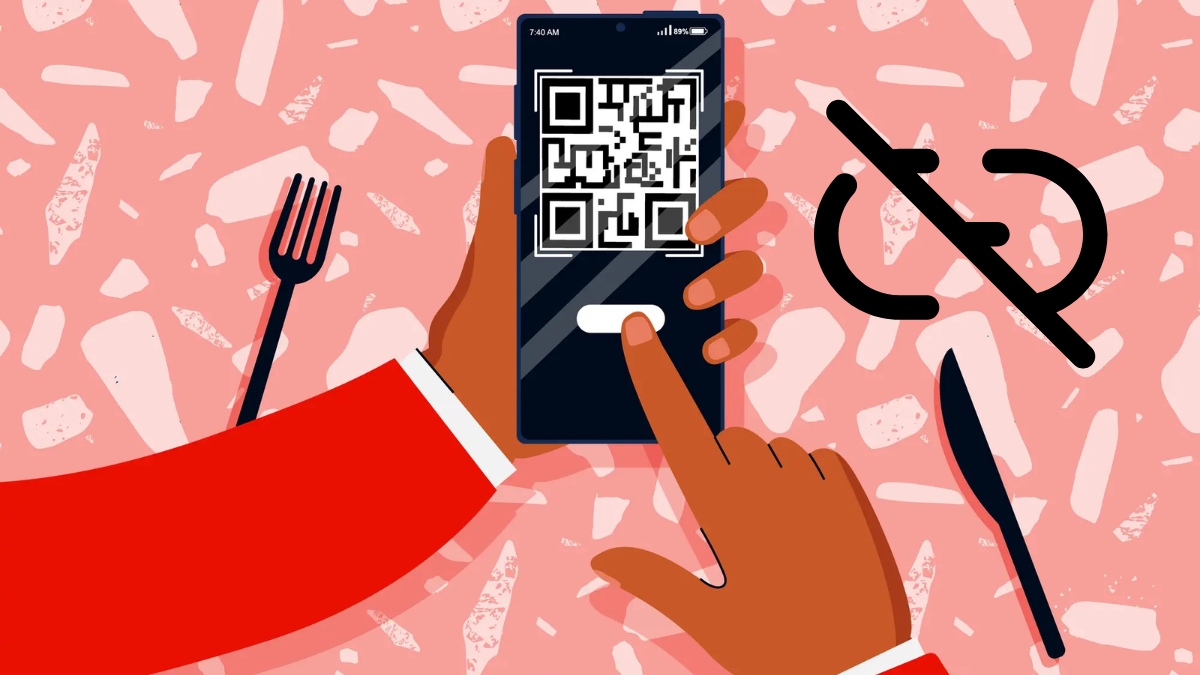
Lỗi hiển thị hoặc tải xuống
Quá trình tạo mã QR bằng QR Code Generator Adobe Express đôi khi sẽ gặp trục trặc do lỗi hiển thị hoặc sự cố tải xuống. Nguyên nhân thường đến từ kết nối mạng không ổn định, sự cố trình duyệt hoặc do bạn chưa đăng nhập tài khoản Adobe. Để xử lý nhanh, bạn có thể thử làm mới trang, đăng nhập lại hoặc chuyển sang trình duyệt khác.

Sforum vừa chia sẻ cách tạo QR Codes Adobe nhanh chóng, dễ dàng trong bài viết trên. Với QR Code Generator Adobe Express, bạn có thể mã hóa hàng loạt thông tin như URL, số điện thoại, địa chỉ email hoàn toàn miễn phí mà không bị giới hạn số lượng. Tuy nhiên, trong khi sử dụng phần mềm này, bạn nên lưu ý một số lỗi thường gặp để tránh gián đoạn trải nghiệm nhé!
Đọc bài viết cùng chủ đề tại: Ứng dụng/phần mềm








Bình luận (0)